LEZIONI DI BLOG.
In giornata e nel più breve tempo possibile, vi spiegherò quello che in tanti volete sapere: come si fa ad inserire nei nostri blog di digiland, una musica di sottofondo?
Tranquilli, sto preparandovi il post...faccio presto promesso, ancora pochissima pazienza e poi potrete anche voi far cantare i vostri blog.
Quando avrete imparato, vi troverete di fronte ad una necessità...trasferire il file.swf, necessario per attivare il box musicale, sul vostro spazio web di Digiland.
Per chi non avesse ancora attivato lo spazio messo gratuitamente a disposizione degli iscritti alla community, da Digiland, vi rimando alla Lezione N° 9 , inserita, come tutte le altre, nella colonna laterale di Blog Penna Calamaio.
In quella lezione, si spiega come aprire lo spazio web e trasferirvi file che abbiano un peso inferiore ai 3 Mega.
Ahimè...i file swf che andrete a creare per far cantare i vostri blog insieme al mio, probabilmente potranno essere più pesanti.
Ed allora se devo darvi una mano la mia stretta di mano deve essere forte...quindi vediamo di fare le cose per benino.
Come al solito ricordate una cosa..E' FACILEEEE...io non sono una maga del pc..e se ci riesco io potete farlo sicuramente anche voi.
Mettiamoci all'opera!
FTP non è una parolaccia..è un protocollo di trasferimento dei file, ma a noi le robacce tecniche non interessano..ci interessa la pratica.
Per trasferire un file superiore a 3 Mega sugli spazi web gratuiti di Digiland, ci occorre un programma ad hoc da installare nel nostro computer.
Ve ne segnalo uno gratuito, leggero, in italiano, e soprattutto semplicissimo da usare. Si chiama LeechFTP, potete scaricarlo, scaricare il file di traduzione in italiano e soprattutto apprendere in 3 minuti di lettura come funziona, visitando questa pagina.
A me resta soltanto di precisarvi come fare la connessione al vostro sito web per trasferire i file.
I parametri di connessione ftp, per i siti di libero sono indicati qui.
Usando LeechFTP, per connettersi basta cliccare l'icona a forma di fulmine nella barra dei menù del programma.
Si aprirà questa finestra:

alla voce server dovete scrivere: ftp.digiland.it
alla voce nome utente dovete scrivere il nickname col quale avete aperto lo spazio web
alla voce password dovete scrivere la password del vostro nick
e nello spazio remoto dovete inserire l'indirizzo del vostro spazio web, ovvero: http://digilander.libero.it/tuonick
a questo punto cliccate ok e si attiverà la connessione.
Per trasferire i file basta trascinarli col mouse dalla cartella locale alla cartella remota. Ma tutto questo è chiaramente spiegato nella pagina da cui avete scaricato LeechFTP.
Direi che basta..molti di voi sono ansiosi di sapere come inserire llo sfondo musicale nei blog...devo sbrigarmi allora...datemi una mezz'ora e vi faccio contenti!
TORNO SUBITO!
HO.PERSO.LA.DENTIERA





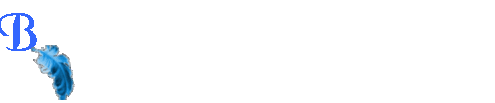

Mi spiace, non puoi vedere questo filmato flash
</object> <!-- <![endif]-->